- Հեղինակ Jason Gerald [email protected].
- Public 2024-01-19 22:12.
- Վերջին փոփոխված 2025-01-23 12:20.
Եթե ունեք Mac համակարգիչ, սովորաբար կարող եք պարզապես սեղմել ստեղնաշարի վերին աջ անկյունում գտնվող հոսանքի կոճակը `սարքը միացնելու համար: Mac աշխատասեղանի համակարգչում սեղմեք համակարգչի հոսանքի կոճակը: Չնայած այն հնչում է հեշտությամբ, իսկ եթե համակարգիչը դեռ չմիանա՞ Այս wikiHow- ը ձեզ սովորեցնում է ձեր Mac համակարգիչը/նոութբուքը միացնելու ճիշտ եղանակը, ինչպես նաև այն մասին, թե ինչպես վարվել որոշ ամենատարածված խնդիրների հետ, որոնք առաջանում են ձեր համակարգիչը գործարկելիս:
Քայլ
Մեթոդ 1 5 -ից ՝ MacBook Pro և MacBook Air համակարգերում

Քայլ 1. Սկզբում լիցքավորեք նոութբուքը:
Եթե մարտկոցը լիցքավորված չէ, միացրեք նոութբուքը էներգիայի աղբյուրին և համոզվեք, որ հոսանքի մալուխի մյուս ծայրը սերտորեն տեղավորվում է MacBook- ի հոսանքի պորտում: Որոշ MacBook- եր ինքնաբերաբար կմիացվեն էներգիայի աղբյուրին միանալիս:
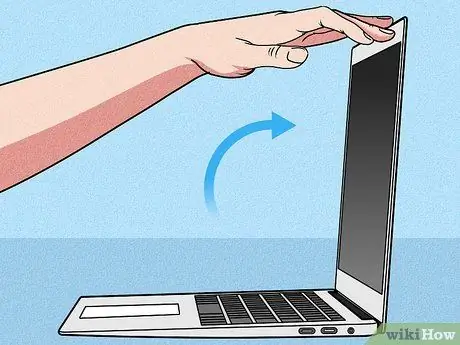
Քայլ 2. Բացեք նոութբուքի էկրանը:
Որոշ նոր Mac նոութբուքի մոդելներ ինքնաբերաբար միանում են, երբ էկրանը բացվում է: Եթե նոութբուքը չի միանում, անցեք հաջորդ քայլին:

Քայլ 3. Գտեք հոսանքի կոճակը կամ «Power»
Այս կոճակների տեղադրումը տարբերվում է ըստ մոդելի, բայց ահա այն ոլորտներից մի քանիսը, որոնք սովորաբար զբաղեցնում են կոճակները.
- Եթե վերևում գտնվող ստեղնաշարի վրա կա ֆիզիկական գործառույթի ստեղների շարք (F1-F12), ապա կարող եք գտնել ստեղնաշարի տողերի ծայրամասային աջ կողմում գտնվող հոսանքի կոճակը: Այս կոճակը նշվում է հզորության պատկերակով կամ «Power», որը նման է բաց շրջանակի և մեջտեղում ուղղահայաց գծի:
- Եթե ունեք MacBook Touch Bar և/կամ Touch ID (օրինակ ՝ 2018 թ. Կամ ավելի նոր MacBook Pro և MacBook Airs), ապա հոսանքի կոճակը ցուցադրվում է որպես ստեղնաշարի վերևի աջ կողմում տեղադրված սև հպման կոճակ:

Քայլ 4. Սեղմեք հոսանքի կոճակը:
Հնարավոր է, որ անհրաժեշտ լինի մի քանի վայրկյան սեղմել և պահել այն: Էկրանին գործունեություն տեսնելուց հետո մատը բարձրացրեք կոճակից: Երբ նոութբուքը հաջողությամբ աշխատի, զանգ կհնչի:
- Կախված մոդելից, դուք կարող եք սկսել նոութբուքը `սեղմելով ստեղնաշարի ցանկացած ստեղն:
- Եթե ձեր նոութբուքը դեռ չի միանում, կարդացեք Mac համակարգչի/նոութբուքի անսարքությունների վերացման մեթոդը կամ հատվածը, որը չի միանա:
Մեթոդ 2 5 -ից. IMac- ի և iMac Pro- ի վրա

Քայլ 1. Միացրեք ձեր iMac- ը էներգիայի աղբյուրին:
Ձեր iMac- ը պետք է միացված լինի աշխատող վարդակից, նախքան այն միացնելը:

Քայլ 2. Գտեք հոսանքի կոճակը
Այս շրջանաձև կոճակը նշվում է հզորության պատկերակով կամ «Power», որը նման է բաց շրջանակի և ուղղահայաց գծի: Այս կոճակը կգտնեք ձեր համակարգչի հետևի ներքևի աջ անկյունում:

Քայլ 3. Սեղմեք հոսանքի կոճակը:
Կոճակը կարող է անհրաժեշտ լինել մի քանի վայրկյան պահելու համար: Երբ համակարգիչը հաջողությամբ գործարկվի, զանգը կհնչի:
Եթե ձեր համակարգիչը դեռ չի միանում, կարդացեք անսարքությունների վերացման մեթոդը կամ հատվածը Mac համակարգչի/նոութբուքի վրա, որը չի միանա:
Մեթոդ 3 5 -ից. Mac Pro Desktop- ում
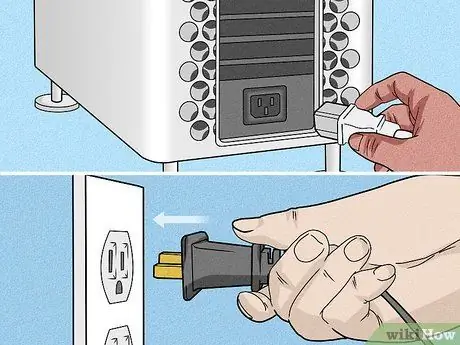
Քայլ 1. Միացրեք ձեր Mac Pro- ն էներգիայի աղբյուրին:
Ձեր Mac- ը պետք է միացված լինի աշխատող վարդակից, որպեսզի այն միանա: Նաև համոզվեք, որ հոսանքի մալուխի մյուս ծայրը ապահով կերպով ամրացված է համակարգչին:

Քայլ 2. Գտեք հոսանքի կոճակը
Այս շրջանաձև կոճակը նշվում է հզորության պատկերակով կամ «Power», որը նման է բաց շրջանակի և ուղղահայաց գծի: Եթե ունեք 2019 մոդելային տարվա Mac Pro, սնուցման կոճակը գտնվում է պրոցեսորի վերևում: Ավելի վաղ Mac Pro մոդելների դեպքում կարող եք գտնել սնուցման կոճակը պրոցեսորի հետևի մասում:

Քայլ 3. Սեղմեք հոսանքի կոճակը:
Դրանից հետո համակարգիչը կսկսի գործել կամ «արթնանալ» քնի ռեժիմից (քնի ռեժիմ): Կարող եք ասել, որ համակարգիչը հաջողությամբ գործարկվել է, երբ միանում է հոսանքի կոճակի կողքի լույսը: Bանգը կհնչի նաև այն ժամանակ, երբ համակարգիչը միացված է:
Եթե ձեր համակարգիչը դեռ չի միանում, կարդացեք անսարքությունների վերացման մեթոդը կամ հատվածը Mac համակարգչի/նոութբուքի վրա, որը չի միանա:
Մեթոդ 4 5 -ից ՝ Mac Mini- ում

Քայլ 1. Միացրեք ձեր Mac Mini- ն էներգիայի աղբյուրին:
Համոզվեք, որ հոսանքի լարը միացված է աշխատանքային հոսանքի վարդակին, իսկ հոսանքի լարի մյուս ծայրը միացված է Mac Mini- ին:

Քայլ 2. Գտեք հոսանքի կոճակը
Այս շրջանաձև կոճակը նշվում է հզորության պատկերակով կամ «Power», որը նման է բաց շրջանակի և ուղղահայաց գծի: Այս կոճակը կարելի է գտնել ձեր Mac Mini- ի հետևի ծայրամասային աջ մասում:

Քայլ 3. Սեղմեք հոսանքի կոճակը:
Դրանից հետո համակարգիչը կսկսվի կամ «կարթնանա» քնի ռեժիմից (քնի ռեժիմ), և միավորի առջևի փոքր LED լույսը կլուսավորվի:
Եթե ձեր համակարգիչը դեռ չի միանում, կարդացեք անսարքությունների վերացման մեթոդը կամ հատվածը Mac համակարգչի/նոութբուքի վրա, որը չի միանա:
Մեթոդ 5 -ից 5 -ը. Mac համակարգչի/նոութբուքի անսարքությունների վերացում, որը չի միանա
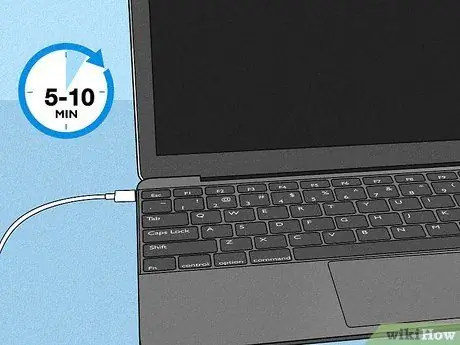
Քայլ 1. Սարքը ժամանակավորապես լիցքավորեք (եթե օգտագործում եք նոութբուք):
Եթե ձեր նոութբուքի մարտկոցը սպառվում է, երբ այն միացված չէ էներգիայի աղբյուրին, սովորաբար ձեզ հարկավոր է մի քանի րոպե լիցքավորել նոութբուքը միացնելու համար: Փակեք մոնիտորը և թույլ տվեք, որ նոութբուքը լիցքավորվի 5-10 րոպե, նախքան փորձեք վերագործարկել նոութբուքը:

Քայլ 2. Սեղմեք և պահեք հոսանքի կոճակը 10 վայրկյան, արձակեք այն, այնուհետև նորից սեղմեք:
Եթե ձեր համակարգիչը կամ նոութբուքը խրված է քնի ռեժիմում (և չպետք է մտներ այդ ռեժիմը), այս ընթացակարգը կդադարեցնի համակարգիչը կամ նոութբուքը և նորից կաշխատի: Երբեմն, պարզապես անհրաժեշտ է հետևել այս ընթացակարգին ՝ Mac համակարգիչը կամ նոութբուքը, որը չի միանա, շտկելու համար:
Եթե միացնում եք ծայրամասային սարքերը ձեր համակարգչին (օրինակ ՝ հանգույցներ և USB կրիչներ), նախ անջատեք դրանք:
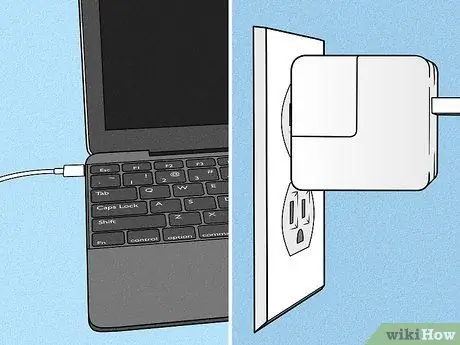
Քայլ 3. Համոզվեք, որ համակարգիչը կամ նոութբուքը միացված է աշխատանքային հոսանքի վարդակին:
Փորձեք ականջը մոտեցնել համակարգչին կամ նոութբուքին, որպեսզի լսեք հովացման օդափոխիչի կամ բարձր սկավառակի պտույտը: Եթե լսում եք ձայնը, բայց էկրանին ոչինչ չեք տեսնում, անցեք չորրորդ քայլին: Եթե համակարգիչը կամ նոութբուքը հոսանք չունեն, փորձեք վարդակից ՝ միացնելով լամպը կամ այլ էլեկտրոնային սարք: Կարող եք նաև փորձել միացնել ձեր համակարգիչը կամ նոութբուքը այլ վարդակից:
- Համոզվեք, որ հոսանքի մալուխի վերջը, որը պետք է միացված լինի համակարգչին, ամուր և ամուր ամրացված է: Մալուխի ծայրը չպետք է ցնցվի կամ պատռվի (բացվի):
- Եթե նախկինում էլեկտրահաղորդիչ եք օգտագործել, միացրեք հոսանքի լարը ուղղակիորեն պատի վարդակին: Երբեմն, տերմինալն ունի մաշված (կամ ամբողջությամբ վնասված) վարդակից:
- Երբեմն վարդակը վերահսկվում է կամ միացված է լույսի անջատիչով: Սա նշանակում է, որ անջատիչն անջատելու դեպքում վարդակից նույնպես անջատվում է: Փորձեք միացնել անջատիչը սենյակում `տեսնելու, արդյոք այն անհրաժեշտ է միացնել միացված դիրքին, որպեսզի վարդակից աշխատի:

Քայլ 4. Ստուգեք էկրանի պայծառության մակարդակը:
Եթե ձեր համակարգիչը կամ նոութբուքը էներգիա ունի, բայց էկրանին ոչինչ չեք տեսնում, փորձեք բարձրացնել էկրանի պայծառության մակարդակը ստեղնաշարի միջոցով: Պայծառության բարձրացման կոճակը սովորաբար գտնվում է ստեղնաշարի վերին շարքում և արևի տեսք ունի ՝ կախված ստեղնաշարից: Այնուամենայնիվ, եթե նոութբուքը ունի Touch Bar, ապա կոճակները գտնվում են կառավարման շերտի աջ ծայրում:
- Mac- ի ստեղնաշարերի մեծամասնությունը ունի երկու կոճակ `արևի պատկերակով` մեկը `պայծառությունն իջեցնելու համար, մեկը` բարձրացնելու համար: Ավելի մեծ արևի պատկերակով կոճակը մեծացնում է էկրանի պայծառության մակարդակը: Եթե ձեր ստեղնաշարի վրա կան «F» ստեղներ վերին շարքում, սովորաբար էկրանի պայծառության մակարդակը բարձրացնելու բանալին « F2 ”.
- Որոշ ստեղնաշարեր չունեն էկրանի պայծառության կառավարման կոճակ:

Քայլ 5. Համոզվեք, որ մոնիտորը միացված է համակարգչին և միացված է:
Կարող եք բաց թողնել այս քայլը, եթե օգտագործում եք ներկառուցված մոնիտոր ունեցող Mac համակարգիչ: Եթե օգտագործում եք Mac աշխատասեղան, համոզվեք, որ մոնիտորը միացված է ճիշտ պորտին և միացված:
Եթե հեռուստացույցն օգտագործում եք որպես համակարգչի մոնիտոր, համոզվեք, որ հեռուստացույցը դրված է մուտքի համապատասխան աղբյուրի վրա: Օրինակ, եթե համակարգիչը միացված է հեռուստատեսության HDMI-2 պորտին, ապա սովորաբար ձեզ հարկավոր կլինի օգտագործել հեռուստատեսության վերահսկիչը `HDMI-2 մուտքային ալիքին/աղբյուրին անցնելու համար:

Քայլ 6. Վերագործարկեք համակարգչային համակարգի կառավարման վերահսկիչը (SMC):
Եթե SMC- ի հետ կապված խնդիր կա, կարող են ազդել համակարգչի հզորությունը, մարտկոցը, էկրանը և ընդհանուր սարքավորումների կարգավորումները: Հետագա քայլերը կախված կլինեն ձեր օգտագործած համակարգչից/նոթբուքից.
-
2018 MacBook Air և Pro:
- Սեղմեք և պահեք կոճակը » Վերահսկողություն ”, “ Ընտրանքներ ", և" Հերթափոխ «միաժամանակ.
- 7 վայրկյանի ընթացքում շարունակեք պահել բոլոր երեք կոճակները, ինչպես նաև սեղմել հոսանքի կոճակը:
- Հաջորդ 7 վայրկյանից հետո բաց թողեք բոլոր կոճակները:
- Սպասեք մոտ 10 վայրկյան, ապա վերագործարկեք նոութբուքը:
-
Mac- ի աշխատասեղանի բոլոր մոդելները.
- Անջատեք համակարգչի հոսանքի լարը:
- 15 վայրկյան հետո նորից միացրեք մալուխը:
- Սպասեք 5 վայրկյան և միացրեք համակարգիչը:
-
Mac- ի մյուս բոլոր նոթբուքի մոդելները `չջնջվող մարտկոցներով.
- Սեղմեք և պահեք կոճակը » Վերահսկողություն ”, “ Ընտրանքներ ", և" Հերթափոխ «միաժամանակ.
- Սեղմեք և պահեք նաև հոսանքի կոճակը:
- Շարունակեք պահել բոլոր կոճակները 10 վայրկյան, այնուհետև բաց թողնել դրանք:
- Սեղմեք հոսանքի կոճակը ՝ նոութբուքը միացնելու համար:
-
Բոլոր մյուս Mac մոդելները շարժական մարտկոցներով.
- Սեղմեք և պահեք հոսանքի կոճակը 10 վայրկյան ՝ համոզվելու համար, որ նոութբուքն անջատված է:
- Անջատեք հոսանքի լարը:
- Հեռացրեք մարտկոցը նոութբուքից:
- Երբ մարտկոցը հանվում է, սեղմեք և պահեք հոսանքի կոճակը 5 վայրկյան:
- Տեղադրեք մարտկոցը և միացրեք նոութբուքը:
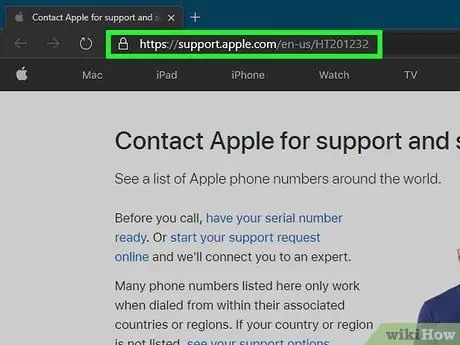
Քայլ 7. Դիմեք Apple- ի աջակցման ծառայություններին:
Եթե վերը նշված անսարքությունների վերացման խորհուրդները չեն լուծում խնդիրը, ձեր համակարգչի կամ նոութբուքի մոտ կարող է լինել ապարատային խնդիր: Խնդիրը հաստատապես իմանալու միակ միջոցը Apple- ի սերտիֆիկացված տեխնիկից խնդրելն է պարզել, թե ինչն է սխալ սարքի հետ: Այցելեք https://support.apple.com/hy-us/HT201232 ձեր քաղաքում կամ երկրում Apple- ի աջակցման ծառայությունների հեռախոսահամարի համար:






